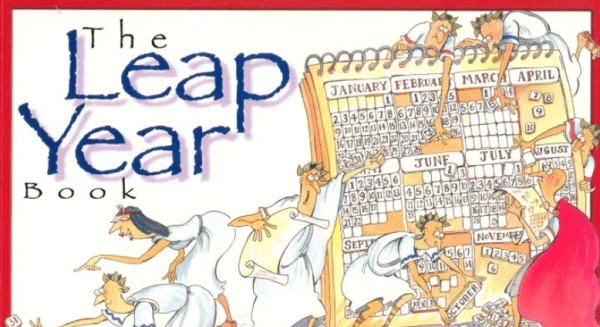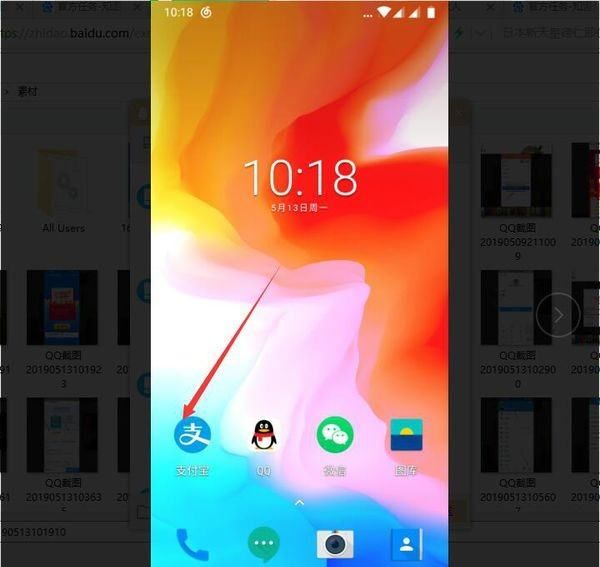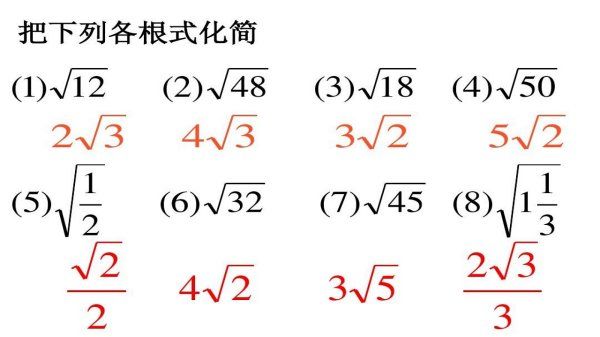oppor17有录屏功能吗?
oppor17有录屏功能,设置步骤如下:
1、首先下拉菜单栏,点击“开始录制”按钮,即可开始录屏。
2、屏幕录制时,手机桌面上会显示红色按钮,表示屏幕正在录制。
3、点击红色按钮,即可结束录屏,并且会弹出录屏文件保存信息,点击窗口即可进行播放、编辑、发送等操作。
iphone录屏功能在哪里打开
使用OPPO手机时,如果您需要记录屏幕操作,或想将精彩的游戏画面记录下来分享到社交网络,可以使用手机自带「屏幕录制」功能。
一、开启录屏:
1、通过「控制中心」开启录屏,从顶部通知栏下滑打开控制中心,在图标列表中找到「屏幕录制」,点击「屏幕录制」,开启录屏功能。若在「控制中心」图标列表中未找到「屏幕录制」,请尝试编辑「控制中心」图标列表项,将「屏幕录制」添加到「控制中心」图标列表中。
2、通过「智能侧边栏」开启录屏,通过侧滑呼出「智能侧边栏」,在图标列表中找到「屏幕录制」,点击「屏幕录制」,开启录屏功能。
“智能侧边栏”设置方法:
(1)ColorOS12及以上版本:「设置>特色功能>智能侧边栏」,启用智能侧边栏。
(2)ColorOS11.0-11.3版本:「设置>便捷工具>智能侧边栏」,启用智能侧边栏。
(3)ColorOS7.0-7.2版本:「设置>便捷辅助>智能侧边栏」,启用智能侧边栏。
二、设置清晰度
录屏前,您可以按照自己的需求来调整屏幕录制规格。画面清晰度越高,屏幕录制的画质、清晰度就越高,录屏所占用的储存空间就越大。
设置路径:
ColorOS 12及以上版本:进入手机「设置 > 系统设置 > (便捷工具) > 屏幕录制 > (画面)清晰度」。
ColorOS 11-11.3版本:进入手机「设置 > 便捷工具 > 屏幕录制 > 画面清晰度」。
ColorOS 7-7.2版本:进入手机「设置 > 其他设置 > 屏幕录制 > 画面清晰度」。
查看路径:进入手机「相册>图集>截屏录屏」。
温馨提示:
①由于该功能和手机硬件及系统软件相关,ColorOS5.0之前系统机型出厂未预置录屏功能,可前往软件商店下载其他录屏软件使用。
②涉及隐私内容,录屏会显示黑屏。
因机型和系统版本不同操作路径可能会略有差异,请以手机实际操作界面显示为准。
oPPo手机上的录屏功能在哪?
OPPO R17当然支持录屏功能了。
可以直接在手机通知栏中找到录屏功能,也可以直接在手机设置中找到录屏功能。
oppor7怎么录屏
使用手机时,如果您需要记录屏幕操作,或想将精彩的游戏画面记录下来分享到社交网络,可以使用手机自带「屏幕录制」功能。
1、其中屏幕录制声音的操作方法如下:
(1)ColorOS 12及以上版本:进入「设置 > 系统设置 > 便捷工具 > 屏幕录制」中进行设置。
(2)ColorOS 11.0-11.3版本:进入「设置 > 便捷工具 > 屏幕录制」中进行设置。
(3)ColorOS 7.0-7.2版本:进入「设置 > 其他设置 > 屏幕录制」中进行设置。
(4)ColorOS 5.0-6.1系统版本:进入「设置 > 系统应用 > 屏幕录制」中进行设置。
(5)ColorOS 5.0以下系统版本的机型出厂未预置录屏功能。
2、录制系统声音:开启后以最大音量录制系统声音。
设置方法:
(1)ColorOS 12及以上版本:进入「设置 > 系统设置 > 便捷工具 > 屏幕录制 > 录制系统声音」。
(2)ColorOS 11.0-11.3版本:进入「设置 > 便捷工具 > 屏幕录制 > 录制系统声音」。
(3)ColorOS 7.0-7.2版本:进入「设置 > 其他设置 > 屏幕录制 > 录制系统声音」。
3、录制麦克风声音:打开此开关,录屏时麦克风的声音(外界声音)将会被录入视频中。
设置方法:
(1)ColorOS 12及以上版本:进入「设置 > 系统设置 > 便捷工具 > 屏幕录制 > 录制麦克风声音」。
(2)ColorOS 11.0-11.3版本:进入「设置 > 便捷工具 > 屏幕录制 > 录制麦克风声音」。
(3)ColorOS 7.0-7.2版本:进入「设置 > 其他设置 > 屏幕录制 > 录制麦克风声音」。
温馨提示:
① 由于该功能和手机硬件及系统软件相关,部分机型(如A52)不支持录制系统声音(或麦克风声音),具体支持类型请以实际页面展示为准。
② 录屏时通话,聊天语音(微信语音,QQ语音)等涉及隐私的内容手机默认不允许录入。
③ 系统提示声录制需要打开录制系统声音按钮(来电铃声不支持录入)。
④ 如有软件后台占用录音通道,录屏不能录入声音,清理后台缓存即可。
若以上方法仍不能解决问题,建议您携带好手机、购机发票和保修卡前往就近OPPO客服中心检测处理。
以上就是关于oppor7有录屏功能,iphone录屏功能在哪里打开的全部内容,以及oppor17有录屏功能吗?的相关内容,希望能够帮到您。
版权声明:本文来自用户投稿,不代表【易百科】立场,本平台所发表的文章、图片属于原权利人所有,因客观原因,或会存在不当使用的情况,非恶意侵犯原权利人相关权益,敬请相关权利人谅解并与我们联系(邮箱:350149276@qq.com)我们将及时处理,共同维护良好的网络创作环境。